[設定] > [ワークスペース] を使用すると、DevTools 内で行った変更を、コンピューターに保存されているソースコードに保存できます。
ワークスペースを構成するには、 [設定] > [ワークスペース] を開きます。
除外をカスタマイズする
フォルダ除外パターンは、デフォルトのグローバル 正規表現パターンです。DevTools がワークスペースから除外する一般的なフォルダとサードパーティのフォルダとファイルタイプを一覧表示し、コードにのみ集中できるようにします。![[ワークスペース] タブの [フォルダ除外パターン]。](https://developer.chrome.google.cn/static/docs/devtools/settings/workspace/image/folder-exclude-pattern-t-fce3770bb0868.png?authuser=00&hl=ja) 新しいフォルダまたはファイルタイプを手動でパターンに追加できます。パターンの変更は、DevTools を再読み込みした後に有効になります。
新しいフォルダまたはファイルタイプを手動でパターンに追加できます。パターンの変更は、DevTools を再読み込みした後に有効になります。
除外されるフォルダとファイルのデフォルトのグローバル リストを変更するには、 [設定] > [ワークスペース] > [フォルダ除外パターン] テキスト ボックスを編集します。
ワークスペースを管理
[ワークスペース] タブには、[ワークスペース] として設定したフォルダと、フォルダごとに手動で除外したサブフォルダが表示されます。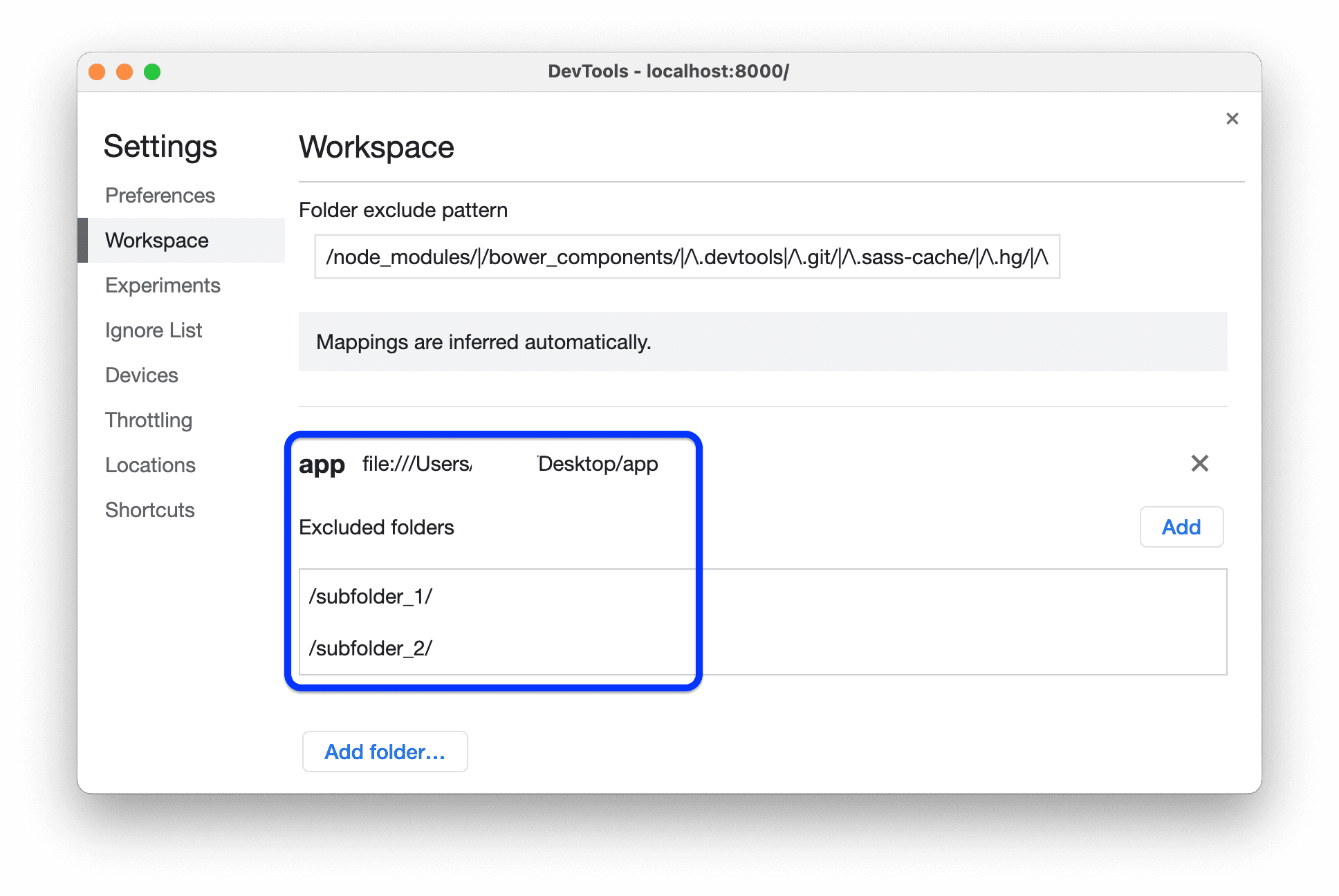 除外としてリストされているサブフォルダ内のファイルに対する変更は保持されません。除外するサブフォルダは、グローバルではなく職場に固有のものです。
除外としてリストされているサブフォルダ内のファイルに対する変更は保持されません。除外するサブフォルダは、グローバルではなく職場に固有のものです。
新しいワークスペースを追加するには:
- [設定] を開きます。
- [ワークスペース] タブで、[フォルダを追加] をクリックします。
- ソースを含むフォルダを選択します。
- 上部のプロンプトで [許可] をクリックして、DevTools がソースに変更を加えることを許可します。
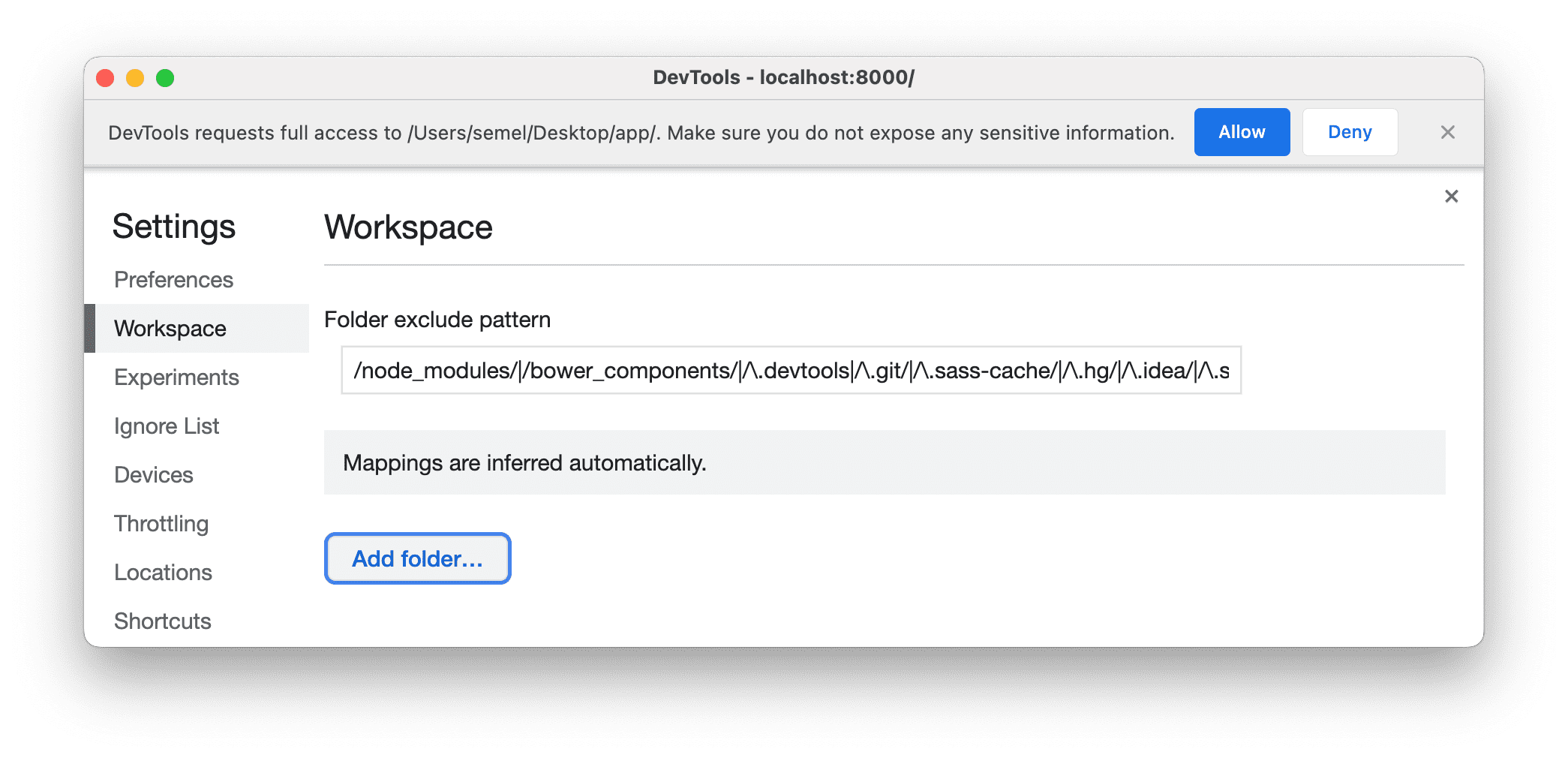
ワークスペースを削除するには、対応するフォルダの横にある をクリックします。


